Dell Alienware X51 R3, Alienware 17 R3, Alienware 13 R2, Alienware 17 R2, Alienware 15 User Manual [sr]
...Page 1
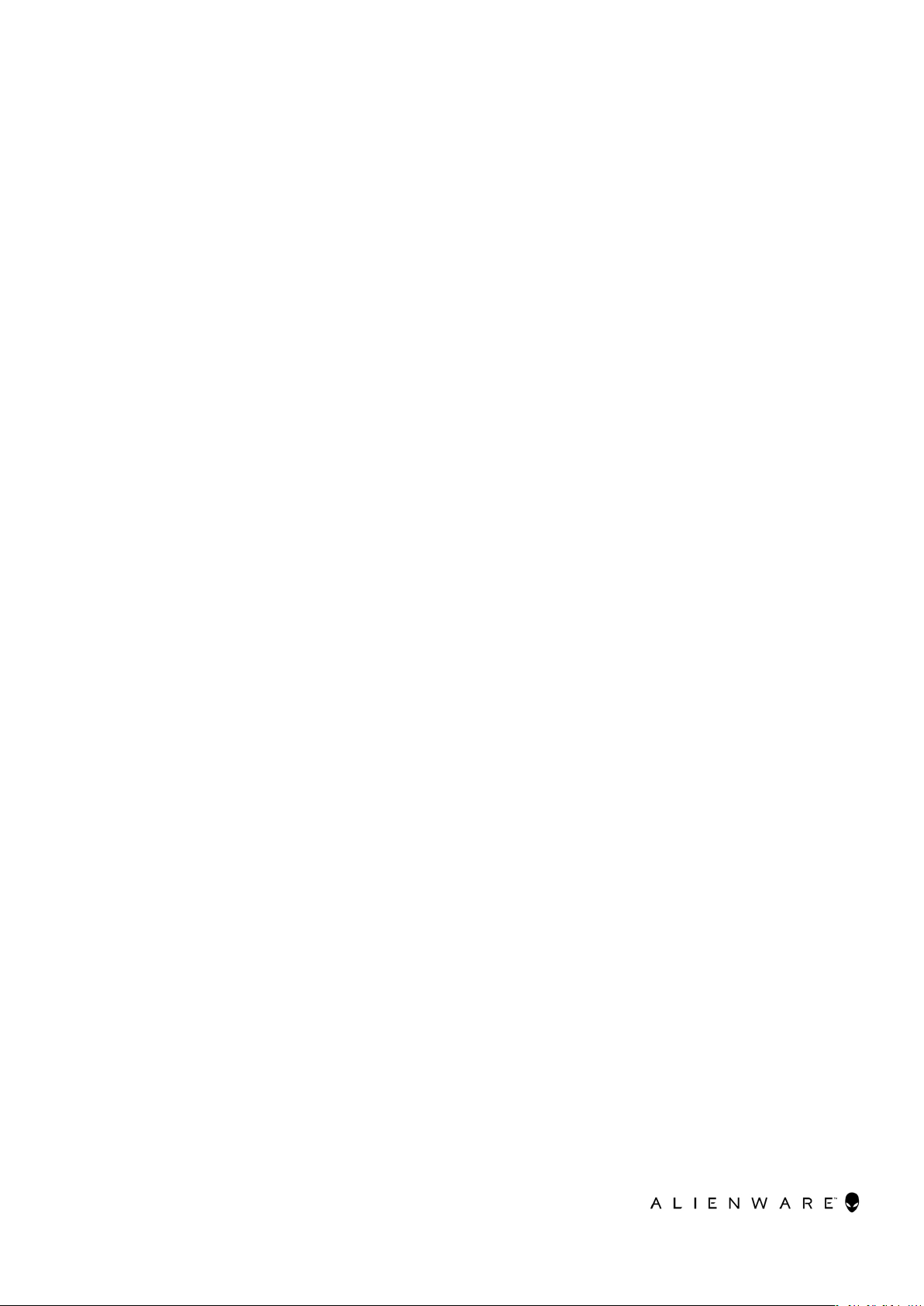
Alienware komandni centar
Vodič za korisnike
January 2021
Pregl. A00
Page 2
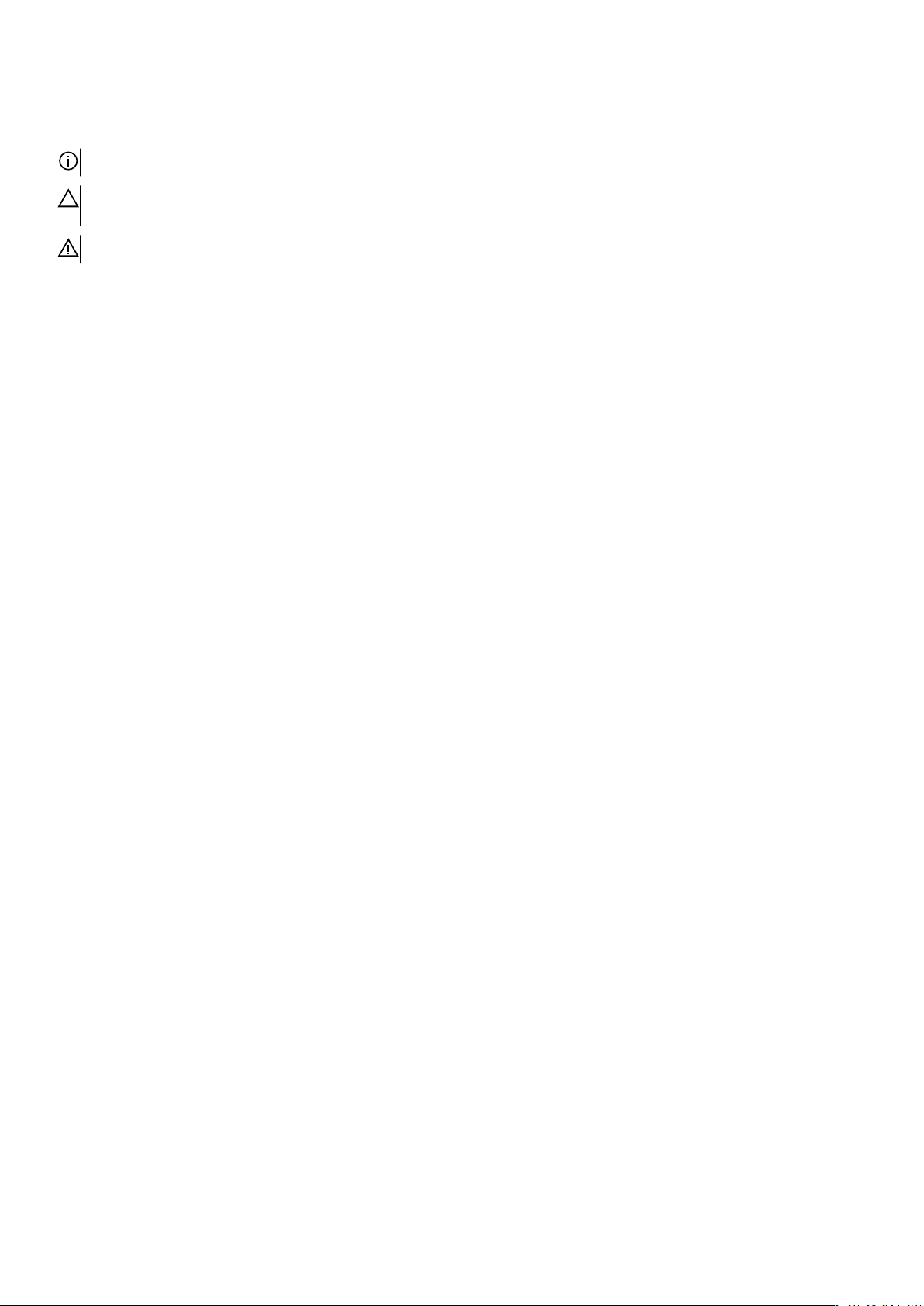
Napomene, mere opreza i upozorenja
NAPOMENA: Oznaka NAPOMENA ukazuje na važne informacije koje vam pomažu da bolje koristite proizvod.
OPREZ: Oznaka OPREZ ukazuje na potencijalno oštećenje hardvera ili gubitak podataka i objašnjava vam kako da
izbegnete problem.
UPOZORENJE: UPOZORENJE ukazuje na opasnost od oštećenja opreme, telesnih povreda ili smrti.
© 2018. Dell Inc. ili podružnice. Sva prava zadržana. Dell, EMC, i drugi žigovi su žigovi Dell Inc. ili njegovih podružnica. Drugi žigovi su vlasništvo
njihovih vlasnika.
Page 3
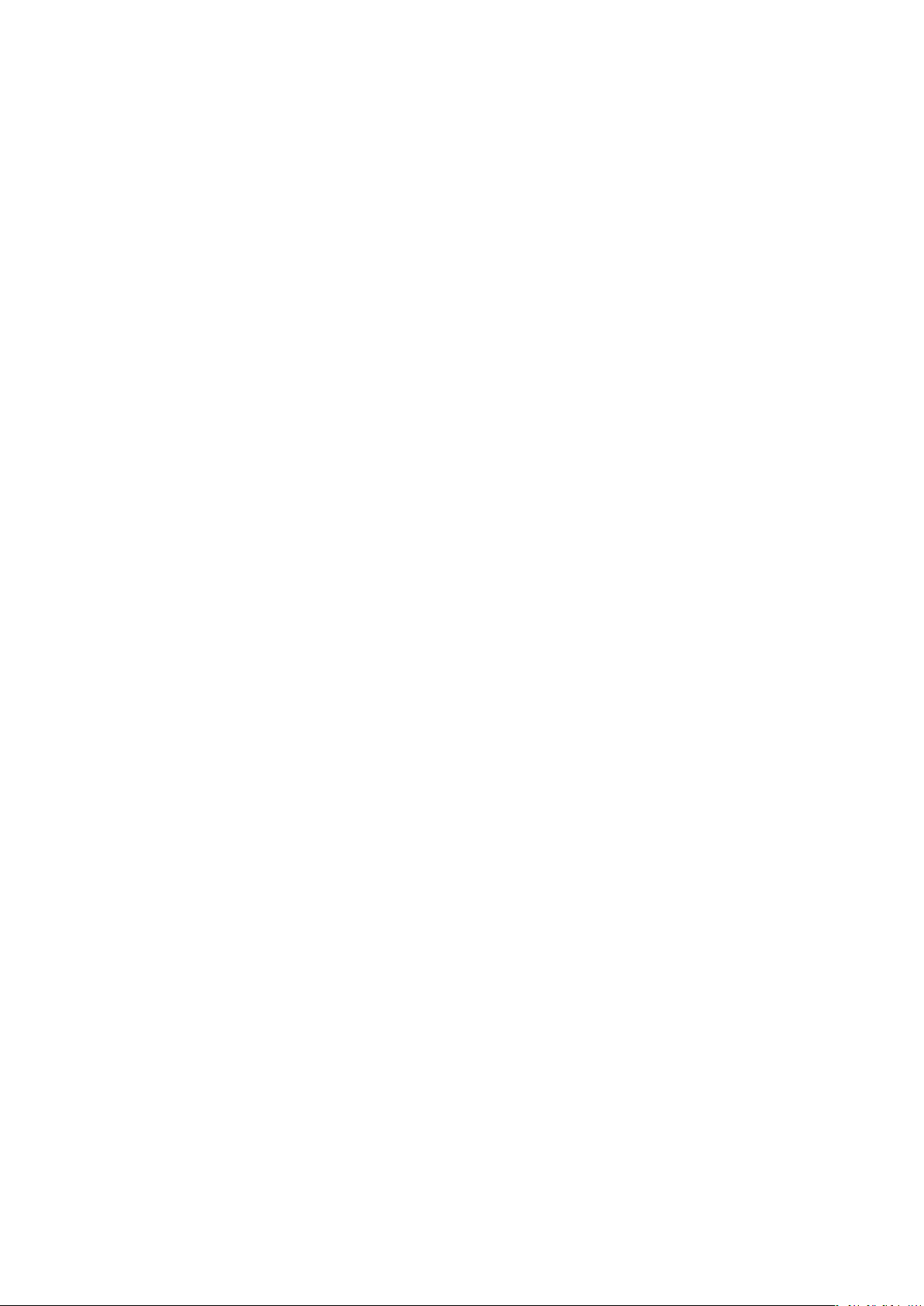
Uvod
Alienware Command Center pruža jedan interfejs za prilagođavanje i poboljšanje iskustva igranja. Na kontrolnoj tabli prikazane su
nedavno igrane ili dodate igre, informacije, teme i profili specifični za igru, kao i pristup postavkama računara. Možete brzo da
pristupite postavkama kao što su profili specifični za igru i teme, osvetljenje, makroi, audio i povećanje radnog takta koji su od ključne
važnosti za iskustvo igranja.
Alienware Command Center takođe podržava AlienFX 2.0. Alien FX vam omogućava da kreirate, dodelite i delite mape osvetljenja
specifične za igru da biste poboljšali iskustvo igranja. Takođe vam omogućava da kreirate sopstvene efekte osvetljenja i primenite ih
na računar ili povezane periferijske uređaje.
Alienware Command Center ima ugrađene kontrole povećanja radnog takta i kontrole periferijskih uređaja koje obezbeđuju
objedinjeno iskustvo i mogućnost povezivanja ovih postavku sa računarom ili igrom.
3
Page 4
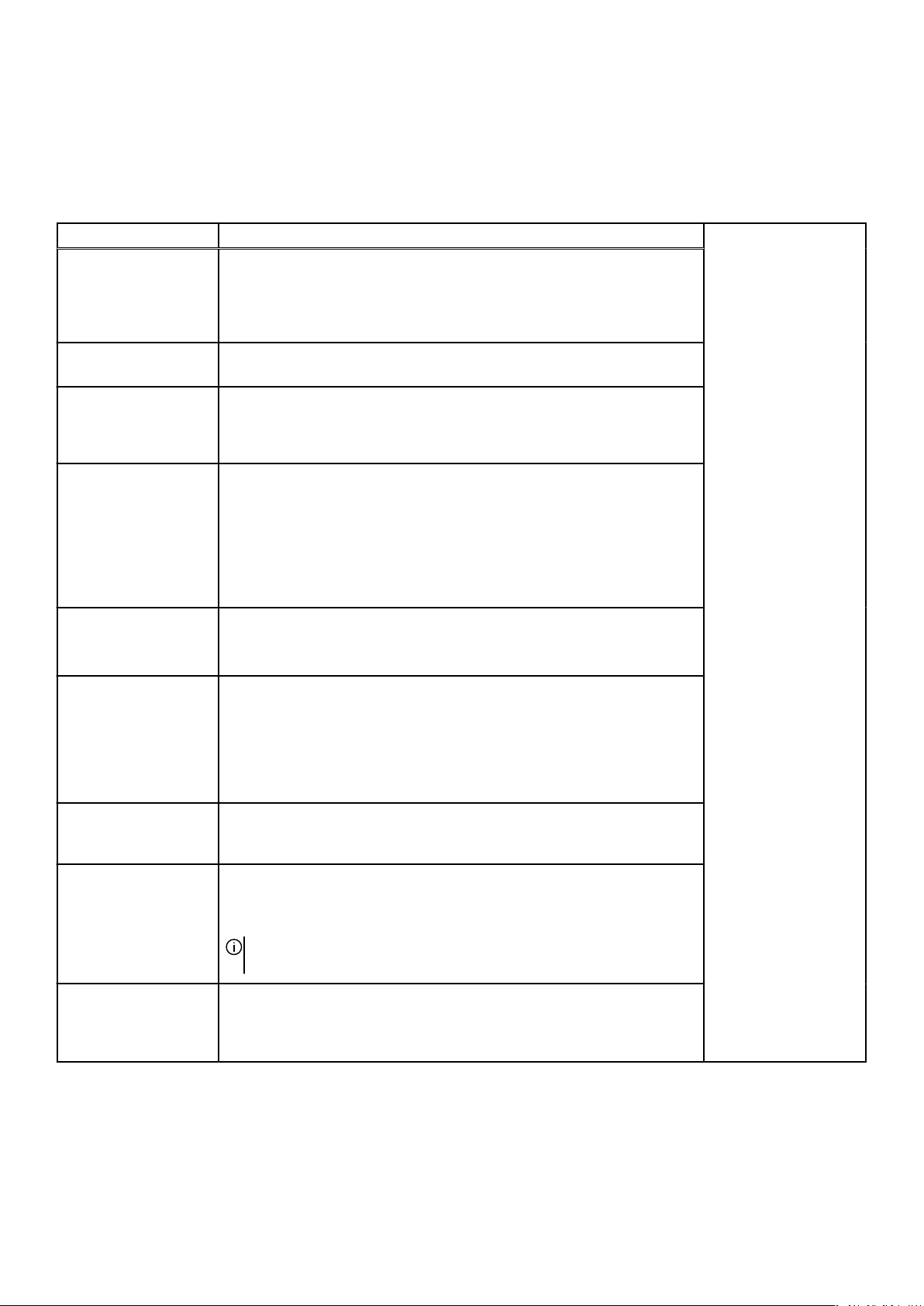
Funkcije
U tabeli u nastavku opisane su različite funkcije podržane u aplikaciji Alienware Command Center.
Tabela 1. Funkcije
Karakteristika Opis
Home (Početak)
Library (Biblioteka) Pronađite, konsolidujte i upravljajte igrama da biste obezbedili najbolje
FX
Fusion
Themes (Teme)
Profiles (Profili)
Početna stranica aplikacije Alienware Command Center na kojoj možete
jednostavno da upravljate igrama i postavkama i poboljšate iskustvo igranja.
Početna stranica takođe prikazuje informacije o igrama, postavke, sistemske
teme i nedavno igrane igre.
iskustvo igranja.
Kreirajte u upravljajte AlienFX zonama. To jest odredite boju, šaru i teme za
različite delove računara i periferijskih uređaja.
Možete da kreirate teme i primenite osvetljenje na različite zone računara.
Obuhvata sposobnost prilagođavanja funkcija Power Management
(Upravljanje napajanjem), Sound Management (Upravljanje zvukom),
Overclocking (Povećanje radnog takta) i Thermal Management (Upravljanje
termalnim postavkama).
Osim toga, obuhvata često korišćene postavke kao što su Power Button
Action (Radnja dugmeta za napajanje), Lid Close Action (Radnja zatvaranja
poklopca) i Sleep Delay (Odlaganje režima spavanja).
Kombinuje postavke za računar ili igru kao što su osvetljenje, makroi i postavke
specifične za uređaj. Ova funkcija omogućava da se promeni celokupno
okruženje na osnovu pokretanja ili zatvaranja igre.
Profili su specifične postavke koje se razlikuju od tema, a koji vam takođe
omogućavaju da prilagođavate okruženje, ali se obično menjaju manje nego
teme. Primeri profila su elementi kao što su Sound Management (Upravljanje
zvukom), Power Management (Upravljanje napajanjem), Thermal Controls
(Termalne kontrole) i Overclocking (Povećanje radnog takta).
Svaka igra ili računar mogu da imaju kombinaciju teme i profila.
Macros (Makroi) Omogućava vam da kreirate, uređujete, prebacujete, dodeljujete i snimate
makro. Možete da prikažete profil aktivnog makroa i takođe promenite profil
postojećeg makroa.
Peripheral management
(Upravljanje
periferijskim uređajima)
Over clocking (OC)
Controls (Kontrole
povećanja radnog takta
(OC))
4
Omogućava da se periferijski uređaji pojave u aplikaciji Alienware Command
Center i da se njima upravlja putem ove aplikacije. Podržava ključne postavke
periferijskih uređaja i povezuje ih sa drugim funkcijama kao što su profili,
makroi, AlienFX i biblioteka igara.
NAPOMENA: Upravljanje periferijskim uređajima podržano je samo za
izabrane Alienware periferijske uređaje.
Omogućava vam da podesite procesor i memoriju na brzinu višu od
naznačenog opsega.
Page 5
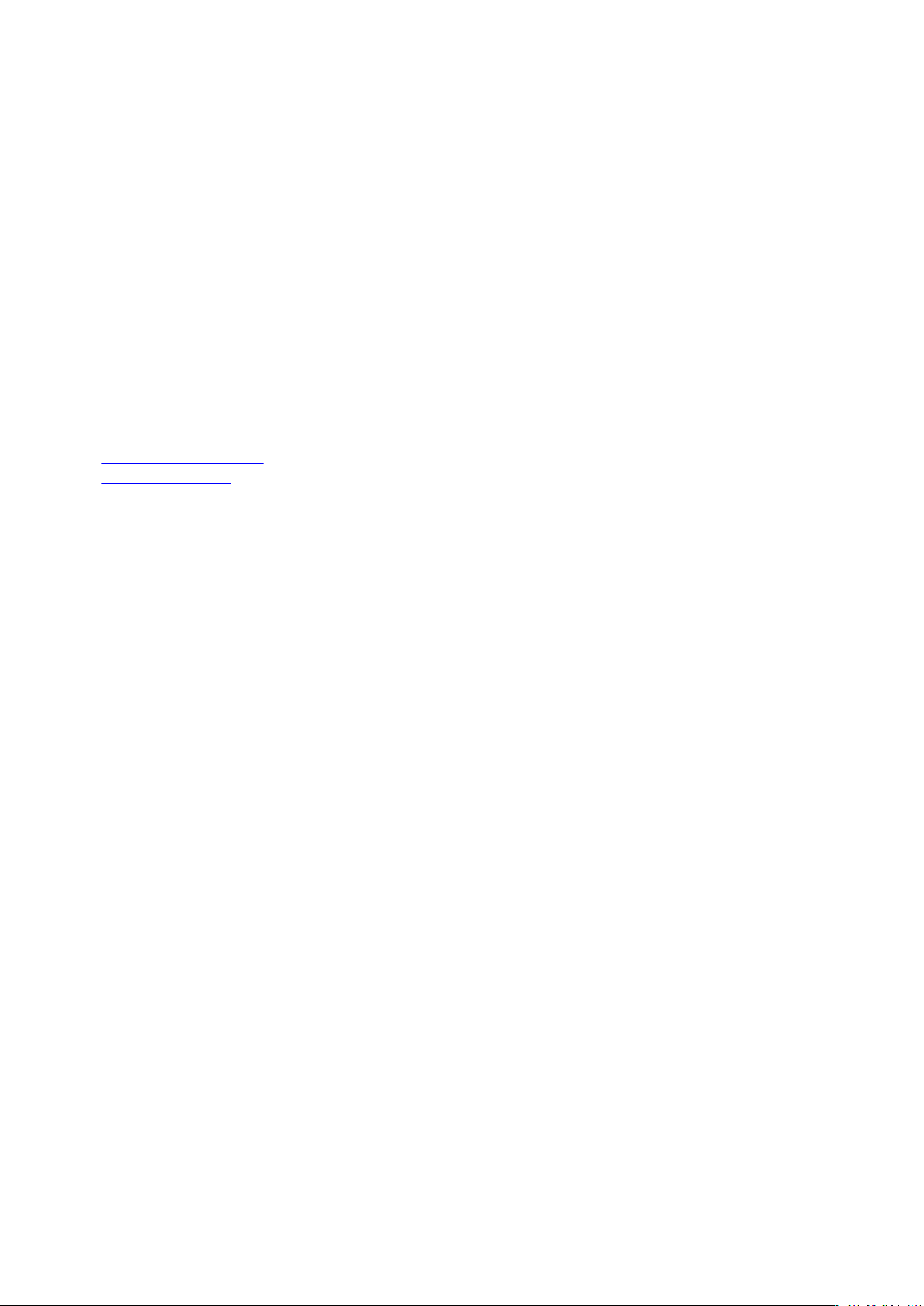
Instalacija aplikacije Alienware Command Center
Pre instaliranja aplikacije Alienware Command Center, uverite se da ste deinstalirali prethodnu verziju aplikacije Alienware Command
Center.
Zahtevi za instalaciju
Alienware Command Center može da se instalira na računarima koje pokreće operativni sistem Windows 10 RS3 ili noviji.
Instaliranje aplikacije Alienware Command Center
Alienware Command Center instalira se u fabrici.
Pratite sledeće korake ako ponovo instalirate Alienware Command Center:
1. Preuzmite i instalirajte najnoviju verziju aplikacije Alienware Command Center sa jedne od sledećih lokacija:
● Web stranice Dell podrške
● Microsoft prodavnice
2. Unesite servisnu oznaku računara.
3. Pokrenite Setup.exe iz paketa Alienware Command Center.
Prikazuje se čarobnjak za instalaciju aplikacije Alienware Command Center.
4. U čarobnjaku za instalaciju aplikacije Alienware Command Center kliknite na Next (Sledeće).
5. Izaberite jedan od sledećih tipova konfigurisanja:
● Complete (Potpuno)
● Custom (Prilagođeno)
6. Krećite se do lokacije na kojoj želite da instalirate AWCC i kliknite na Next (Sledeće).
7. Izaberite funkcije koje želite da instalirate i kliknite na Next (Sledeće).
8. Kliknite na Install (Instaliranje).
9. Kliknite na Finish (Završi) da biste završili sa instaliranjem.
5
Page 6

Rad sa aplikacijom Alienware Command Center
Možete da prilagođavate korisnički interfejs aplikacije Alienware Command Center da biste prikazali različite boje i efekte.
Alienware Command Center koristi interfejs koji se sastoji iz sledećih komponenti:
● Home (Početak)
● Library (Biblioteka)
● FX
● Fusion
Home (Početak)
Pomoću prozora Home (Početak) možete da obavljate sledeće operacije:
●
Kreiranje i primena tema na igru
● Kreiranje i primena sistemske teme
● Dodavanje novih igara u biblioteku
● Prikazivanje nedavno igranih ili instaliranih igara
● Menjanje profila napajanja za igru ili sistem
Kreiranje teme
Pratite sledeće korake da biste kreirali temu za igru:
1. Iz odeljka GAMES (IGRE) na desnoj strani prozora HOME (POČETAK) izaberite igru za koju želite da kreirate temu.
2. Na levoj strani prozora HOME (POČETAK), kliknite na
Prikazuje se prozor FX.
3. U okviru za tekst CREATE NEW THEME (KREIRAJ NOVU TEMU) u gornjem levom uglu prozora, unesite naziv teme.
4. Na slici uređaja, izaberite jednu ili više zona za koje želite da prilagodite osvetljenje.
Možete da izaberete jednu ili više zona na jedan od sledećih načina:
● Kliknite na samu zonu ili numerisane oblačiće na uređaju.
● Kliknite na opciju brzog izbora da biste izabrali zone.
5. Na levoj tabli, kliknite na karticu LIGHTING (OSVETLJENJE) i dodelite boju osvetljenja temi koristeći jednu od sledećih opcija:
● Efekti: Izaberite različite tipove efekata iz padajuće liste EFFECT (EFEKAT).
● Paleta boja : Izaberite neophodnu boju iz palete boja.
● RGB vrednosti: Unesite RGB vrednosti da biste izabrali neophodnu boju.
6. Na levoj tabli, kliknite na karticu MACROS (MAKROI) da biste kreirali i dodelili makroe temi.
7. Na levoj tabli, kliknite na karticu SETTINGS (POSTAVKE) da biste primenili postavke specifične za uređaj.
8. Kliknite na SAVE THEME (SAČUVAJ TEMU).
Prikazuje se poruka Theme saved successfully! (Tema je uspešno sačuvana!) .
.
Primena teme na igre
Pratite sledeće korake da biste primenili postojeću temu na igru:
1. Kliknite na FX da biste otvorili prozor FX.
2. Iz odeljka THEMES (TEME) izaberite temu koju želite da primenite na igru.
Možete da prikažete listu dostupnih tema u prikazu liste ili tabele.
● Kliknite na
● Kliknite na da biste prikazali dostupne teme u prikazu tabele.
3. Kliknite na i izaberite Edit Theme (Uredi temu).
Prikazuje se prozor za uređivanje FX.
4. Kliknite na CHOOSE GAME (IZABERI IGRU) na vrhu leve table.
5. Izaberite igru sa prikazane liste i kliknite OK (U redu).
da biste prikazali dostupne teme u prikazu liste.
6
Page 7

6. Kliknite na SAVE THEME (SAČUVAJ TEMU).
Prikazuje se poruka Theme saved successfully! (Tema je uspešno sačuvana!) .
Primenite sistemsku temu
Pratite sledeće korake da biste primenili i aktivirali sistemsku temu na igru:
1. Iz odeljka SYSTEM (SISTEM) u prozoru HOME (POČETAK) izaberite ACTIVE SYSTEM THEME (AKTIVNA SISTEMSKA TEMA)
iz padajućeg menija.
Kliknite na jednu od sledećih opcija:
● GO DARK (ISKLJUČI OSVETLJENJE): da biste privremeno isključili celokupno spoljašnje osvetljenje računara.
● GO DIM (PRIGUŠI OSVETLJENJE): da biste privremeno podesili celokupno spoljašnje osvetljenje računara na 50%
osvetljenosti.
● GO LIGHT (UKLJUČI OSVETLJENJE): da biste ponovo uključili spoljašnje osvetljenje za sve zone na računaru ili
periferijskim uređajima. Opcija GO LIGHT (UKLJUČI OSVETLJENJE) dostupna je samo nakon što se izabere opcija GO
DARK (ISKLJUČI OSVETLJENJE).
● BROWSE THEMES (PREGLEDAJ TEME): da biste pregledali postojeće teme.
2. Kliknite na
Prikazuje se prozor FX.
3. Na kontrolnoj tabli FX promenite željeno osvetljenje, postavke makroa i postavke uređaja.
4. Kliknite na SAVE THEME (SAČUVAJ TEMU).
Prikazuje se poruka Theme saved successfully! (Tema je uspešno sačuvana!) .
da biste uredili postojeću sistemsku temu.
Menjanje sistemske teme
Pratite sledeće korake da biste izmenili sistemsku temu:
1. U dnu prozora HOME (POČETAK), kliknite na
Prikazuje se prozor FX.
2. Izaberite jednu ili više zona na slici uređaja za koji želite da prilagodite osvetljenje.
Možete da izaberete jednu ili više zona na jedan od sledećih načina:
● Kliknite na zonu ili kliknite na numerisane oblačiće.
● Kliknite na opciju brzog izbora da biste izabrali zone.
3. Na levoj tabli, kliknite na karticu LIGHTING (OSVETLJENJE) i dodelite boju osvetljenja temi koristeći jednu od sledećih opcija:
● Efekti: Izaberite različite tipove efekata iz padajuće liste EFFECT (EFEKAT).
● Paleta boja : Izaberite neophodnu boju iz palete boja.
● RGB vrednosti: Unesite RGB vrednosti da biste izabrali neophodnu boju.
4. Na levoj tabli, kliknite na karticu MACROS (MAKROI) da biste kreirali i dodelili makroe temi.
5. Na levoj tabli, kliknite na karticu SETTINGS (POSTAVKE) da biste primenili postavke osvetljenja specifične za uređaj.
6. Kliknite na SAVE THEME (SAČUVAJ TEMU).
Prikazuje se poruka Theme saved successfully! (Tema je uspešno sačuvana!) .
da biste izmenili sistemsku temu.
Dodavanje novih igara u biblioteku
Pratite sledeće korake da biste dodali nove igre u biblioteku:
1. Iz odeljka GAMES (IGRE) u prozoru HOME (POČETAK), kliknite na ADD GAMES (DODAJ IGRE).
Prikazuje se prozor LIBRARY (BIBLIOTEKA). Alienware Command Center automatski pretražuje igre instalirane na računaru.
Potrebno je otprilike 20 sekundi da se automatska pretraga završi.
Igre se automatski dodaju u biblioteku nakon završetka pretrage.
2. Kliknite na
Prikazuje se lista aplikacija pronađenih na računaru.
a. Izaberite polje za potvrdu pored naziva aplikacije da biste je dodali u biblioteku.
b. Kliknite na opciju ADD TO LIBRARY (DODAJ U BIBLIOTEKU) u donjem desnom uglu prozora.
Izabrana aplikacija se dodaje u biblioteku i prikazuje u prozoru LIBRARY (BIBLIOTEKA).
3. Ako željena aplikacija još uvek nije pronađena, možete ručno da dodate aplikaciju pomoću sledećih koraka:
da biste koristili MANUAL (RUČNO) skeniranje igara ako igra nije automatski pronađena.
7
Page 8

a. Kliknite na opciju BROWSE (PREGLEDAJ) u donjem levom uglu table za ručno skeniranje igara.
Prikazuje se dijaloški okvir Open (Otvori).
b. Pregledajte i izaberite željenu igru na računaru.
Nova dodata igra prikazuje se pod karticom ALL (SVE) u prozoru LIBRARY (BIBLIOTEKA).
Prikaži nedavno igrane i instalirane igre
Otvorite prozor HOME (POČETAK). Igre koje ste poslednje pokrenuli i instalirali prikazane su u odeljku GAMES (IGRE).
Kreiranje profila za igru ili računar
Pratite sledeće korake da biste kreirali profil za igru ili računar:
1. U prozoru HOME (POČETAK), kliknite na okvir profila.
2. Kliknite na NEW PROFILE (NOVI PROFIL) sa kraja prikazane liste.
Prikazuje se odgovarajući FUSION modul sa kreiranim novim profilom.
3. Izmenite profil.
4. Kliknite na SAVE (SAČUVAJ).
Menjanje profila za igru ili računar
Pratite sledeće korake da biste izmenili profil za igru ili računar:
Kliknite na prozor FUSION da biste izmenili postavke napajanja primenljive na profile napajanja.
1. U prozoru HOME (POČETAK), kliknite na okvir profila.
2. Kliknite na bilo koji profil sa prikazane liste. Izabrani profil postaje podrazumevani profil za trenutnu igru ili za sistem.
Library (Biblioteka)
Prozor LIBRARY (BIBLIOTEKA) integriše režim igre i funkcionalnost podrazumevanih postavki igre. Služi kao biblioteka koja
pronalazi, konsoliduje igre i omogućava vam da upravljate igrama da biste imali najbolje iskustvo igranja.
Pomoću prozora LIBRARY (BIBLIOTEKA)možete da obavljate sledeće operacije:
● Dodavanje novih igara u biblioteku
● Prikazivanje detalja o igri
● Menjanje ilustracije igre
● Brisanje igre
● Dodavanje igara u omiljene
Pretraga postojećih igara u biblioteci
Pratite sledeće korake da biste pretražili postojeću igru u biblioteci:
1. U prozoru HOME (POČETAK), kliknite na OPEN LIBRARY (OTVORI BIBLIOTEKU) ili kliknite na LIBRARY (BIBLIOTEKA) na
vrhu aplikacije.
Prikazuje se prozor LIBRARY (BIBLIOTEKA).
2. Kliknite na
U biblioteci se prikazuje filtrirana lista igara.
Dodavanje novih igara u biblioteku
, a zatim unesite naziv igre.
Pratite sledeće korake da biste dodali nove igre u biblioteku:
1. Iz odeljka GAMES (IGRE) u prozoru HOME (POČETAK), kliknite na ADD GAMES (DODAJ IGRE).
Prikazuje se prozor LIBRARY (BIBLIOTEKA). Alienware Command Center automatski pretražuje igre instalirane na računaru.
Potrebno je otprilike 20 sekundi da se automatska pretraga završi.
8
Page 9

Igre se automatski dodaju u biblioteku nakon završetka pretrage.
2. Kliknite na da biste koristili MANUAL (RUČNO) skeniranje igara ako igra nije automatski pronađena.
Prikazuje se lista aplikacija pronađenih na računaru.
a. Izaberite polje za potvrdu pored naziva aplikacije da biste je dodali u biblioteku.
b. Kliknite na opciju ADD TO LIBRARY (DODAJ U BIBLIOTEKU) u donjem desnom uglu prozora.
Izabrana aplikacija se dodaje u biblioteku i prikazuje u prozoru LIBRARY (BIBLIOTEKA).
3. Ako željena aplikacija još uvek nije pronađena, možete ručno da dodate aplikaciju pomoću sledećih koraka:
a. Kliknite na opciju BROWSE (PREGLEDAJ) u donjem levom uglu table za ručno skeniranje igara.
Prikazuje se dijaloški okvir Open (Otvori).
b. Pregledajte i izaberite željenu igru na računaru.
Nova dodata igra prikazuje se pod karticom ALL (SVE) u prozoru LIBRARY (BIBLIOTEKA).
Prikazivanje nedavno igranih i instaliranih igara
Otvorite prozor HOME (POČETAK). Igre koje ste poslednje pokrenuli i instalirali prikazane su u odeljku GAMES (IGRE).
Menjanje ilustracije igre
Pratite sledeće korake da biste promenili ilustraciju igre:
1. U prozoru HOME (POČETAK), kliknite na OPEN LIBRARY (OTVORI BIBLIOTEKU).
Prikazuje se prozor LIBRARY (BIBLIOTEKA).
2. Kliknite na na željenoj igri, a zatim kliknite na Change Game Artwork (Promeni ilustraciju igre).
3. Pregledajte i izaberite željenu ilustraciju.
4. Izrežite željenu ilustraciju tako da se uklapa.
5. Kliknite na OK (U redu).
Brisanje igre iz biblioteke
Pratite sledeće korake da biste izbrisali igru iz biblioteke:
1. U prozoru HOME (POČETAK), kliknite na OPEN LIBRARY (OTVORI BIBLIOTEKU).
Prikazuje se prozor LIBRARY (BIBLIOTEKA).
2. U kartici ALL (SVE), izaberite igru koju želite da izbrišete.
3. Kliknite na
Igra je izbrisana iz biblioteke.
i izaberite Delete Game (Izbriši igru).
Dodavanje igara u omiljene
Pratite sledeće korake da biste dodali igre u karticu FAVORITES (OMILJENO):
1. U prozoru HOME (POČETAK), kliknite na opciju OPEN LIBRARY (OTVORI BIBLIOTEKU).
Prikazuje se prozor LIBRARY (BIBLIOTEKA).
2. Izaberite igru koju želite da dodate u karticu FAVORITES (OMILJENO).
3. Kliknite na
Izabrana igra prikazuje se u kartici FAVORITES (OMILJENO).
da biste dodali izabranu igru u karticu Favorites (Omiljeno).
FX
AlienFX omogućava vam da kontrolišete ponašanje osvetljenja računara i drugih uređaja kompatibilnih sa funkcijom AlienFX
povezanih na računar pomoću kreiranja tema. Možete da dodeljujete teme za ukazivanje na događaje kao što su prijem nove e-pošte,
ulazak računara u režim spavanja, otvaranje nove aplikacije itd.
Prozor FX omogućava vam da brzo promenite ponašanje osvetljenja računarskih uređaja kompatibilnih sa funkcijom AlienFX.
Pomoću prozora FX možete da obavljate sledeće operacije:
9
Page 10

● Kreiranje teme
● Dodeljivanje teme igri
● Kreiranje novog makroa
●
Pregledanje postojećih tema
● Uređivanje postojeće teme
● Dupliranje teme
●
Brisanje postojeće teme
Kreiranje teme
Pratite sledeće korake da biste kreirali temu za igru:
1. Iz odeljka GAMES (IGRE) na desnoj strani prozora HOME (POČETAK) izaberite igru za koju želite da kreirate temu.
2. Na levoj strani prozora HOME (POČETAK), kliknite na
Prikazuje se prozor FX.
3. U okviru za tekst CREATE NEW THEME (KREIRAJ NOVU TEMU) u gornjem levom uglu prozora, unesite naziv teme.
4. Na slici uređaja, izaberite jednu ili više zona za koje želite da prilagodite osvetljenje.
Možete da izaberete jednu ili više zona na jedan od sledećih načina:
● Kliknite na samu zonu ili numerisane oblačiće na uređaju.
● Kliknite na opciju brzog izbora da biste izabrali zone.
5. Na levoj tabli, kliknite na karticu LIGHTING (OSVETLJENJE) i dodelite boju osvetljenja temi koristeći jednu od sledećih opcija:
● Efekti: Izaberite različite tipove efekata iz padajuće liste EFFECT (EFEKAT).
● Paleta boja : Izaberite neophodnu boju iz palete boja.
● RGB vrednosti: Unesite RGB vrednosti da biste izabrali neophodnu boju.
6. Na levoj tabli, kliknite na karticu MACROS (MAKROI) da biste kreirali i dodelili makroe temi.
7. Na levoj tabli, kliknite na karticu SETTINGS (POSTAVKE) da biste primenili postavke specifične za uređaj.
8. Kliknite na SAVE THEME (SAČUVAJ TEMU).
Prikazuje se poruka Theme saved successfully! (Tema je uspešno sačuvana!) .
.
Primena teme na igre
Pratite sledeće korake da biste primenili postojeću temu na igru:
1. Kliknite na FX da biste otvorili prozor FX.
2. Iz odeljka THEMES (TEME) izaberite temu koju želite da primenite na igru.
Možete da prikažete listu dostupnih tema u prikazu liste ili tabele.
● Kliknite na
● Kliknite na da biste prikazali dostupne teme u prikazu tabele.
3. Kliknite na i izaberite Edit Theme (Uredi temu).
Prikazuje se prozor za uređivanje FX.
4. Kliknite na CHOOSE GAME (IZABERI IGRU) na vrhu leve table.
5. Izaberite igru sa prikazane liste i kliknite OK (U redu).
6. Kliknite na SAVE THEME (SAČUVAJ TEMU).
Prikazuje se poruka Theme saved successfully! (Tema je uspešno sačuvana!) .
da biste prikazali dostupne teme u prikazu liste.
Kreiranje makroa
Pratite sledeće korake da biste kreirali makro:
1. Na kontrolnoj tabli FX kliknite na karticu MACROS (MAKROI).
2. U odeljku ACTIVE SYSTEM THEME (AKTIVNA SISTEMSKA TEMA) kliknite na MACROS (MAKROI).
Pojavljuje se iskačući meni koji vas upućuje da izaberete uređaj za koji želite da primenite makroe.
3. U kartici MACROS (MAKROI) kliknite na + da biste kreirali makro.
Prikazuje se dijaloški okvir CREATE NEW MACRO (KREIRAJ NOVI MAKRO).
4. U dijaloški okvir CREATE NEW MACRO (KREIRAJ NOVI MAKRO) unesite naziv makroa, a zatim kliknite na sledeće kartice:
10
Page 11

● KEYSTROKE (PRITISAK NA TASTER): da biste dodelili makro za određeni pritisak na taster na Alienware tastaturi.
● MACRO (MAKRO): da biste kreirali složene makroe, snimili radnje i dodelili makrou pritiske na taster. Kliknite na REC
(SNIMAJ) i STOP (ZAUSTAVI) da biste započeli i zaustavili snimanje makroa, respektivno.
● SHORTCUT (PREČICA): da biste uneli prečicu do programa, fascikle ili web stranice. Kliknite na SAVE SHORTCUT
(SAČUVAJ PREČICU) da biste sačuvali kreiranu prečicu.
● TEXT BLOCK (TEKSTUALNI BLOK): da biste uneli tekst koji se ponavlja kada pritisnete određeni taster.
5. Kliknite na SAVE MACRO (SAČUVAJ MAKRO) da biste sačuvali makro.
6. Kliknite na SAVE THEME (SAČUVAJ TEMU) da biste primenili makro na temu.
Pregledanje tema
Pratite sledeće korake da biste pregledali postojeće teme:
1. U odeljku THEMES (TEME) kliknite na
da unesete naziv teme da biste pretražili temu.
Tema se prikazuje na listi.
2. Kliknite na temu da biste izvršili neophodne izmene.
3. Kliknite na
4. Kliknite na da biste aktivirali izabranu temu kao aktivnu glavnu temu.
Prikazuje se dijaloški okvir MAKE ACTIVE MASTER THEME (POSTAVI AKTIVNU GLAVNU TEMU).
5. Izaberite sledeće komponente teme da biste izabranu temu postavili kao aktivnu glavnu temu.
● LIGHTING (OSVETLJENJE)
● MACROS (MAKROI)
● SETTINGS (POSTAVKE)
6. Kliknite na ACTIVATE (AKTIVIRAJ).
Tema je aktivirana kao aktivna glavna tema.
da biste uredili temu.
ili da biste prikazali teme u prikazu liste ili prikazu tabele, respektivno. Takođe možete
Uređivanje tema
Pratite sledeće korake da biste uredili postojeću temu:
1. U odeljku THEMES (TEME) izaberite temu koju želite da uredite i kliknite na
Prikazuje se iskačući meni.
2. Kliknite na Edit Theme (Uredi temu).
3. Izvršite neophodne izmene postavki teme i kliknite na SAVE THEME (SAČUVAJ TEMU).
.
Dupliranje tema
Pratite sledeće korake da biste duplirali temu:
1. U odeljku THEMES (TEME) kliknite na
2. Izaberite temu koju želite da duplirate i kliknite na .
Prikazuje se iskačući meni.
3. Kliknite na Duplicate Theme (Dupliraj temu).
Prikazuje se dijaloški okvir DUPLICATE THEME (DUPLIRAJ TEMU).
4. Unesite novi naziv za temu.
5. Izaberite sledeće komponente teme koje želite da duplirate:
● LIGHTING (OSVETLJENJE)
● MACROS (MAKROI)
● SETTINGS (POSTAVKE)
6. Kliknite na DUPLICATE (DUPLIRAJ).
Postavke postojeće teme se dupliraju u novu temu i prikazuje se poruka Theme updated successfully! (Tema je uspešno
ažurirana!) .
ili da biste prikazali teme u prikazu liste ili prikazu tabele, respektivno.
11
Page 12

Brisanje tema
Pratite sledeće korake da biste izbrisali postojeću temu:
1. U odeljku THEMES (TEME) kliknite na ili da biste prikazali teme u prikazu liste ili prikazu tabele, respektivno.
2. Izaberite temu koju želite da izbrišete i kliknite na .
Prikazuje se iskačući meni.
3. Kliknite na Delete Theme (Izbriši temu).
Prikazuje se dijaloški okvir Delete Theme (Izbriši temu) koji vas upućuje da potvrdite brisanje teme.
NAPOMENA: Sve postavke teme se brišu kada izbrišete temu.
4. Kliknite na Yes (Da) da biste potvrdili brisanje.
Izabrana tema se briše sa liste tema.
Fusion
Modul Fusion obezbeđuje pristup kontrolama upravljanja napajanjem na računaru i omogućava vam da izmenite, kreirate i prilagodite
plan napajanja da biste poboljšali energetsku efikasnost i učinak.
Modul Fusion obezbeđuje pristup drugim postavkama za računar uključujući upravljanje napajanjem, kontrole zvuka, audio recon,
termalne postavke i kontrole povećanja radnog takta. Ove postavke mogu da se koriste za kreiranje profila koji mogu da se primene
na igre ili računar.
Pomoću prozora FUSION možete da obavljate sledeće operacije:
Kreiranje profila povećanja radnog takta
●
● Dodeljivanje profila povećanja radnog takta računaru
● Dupliranje profila povećanja radnog takta
● Vraćanje postavki profila povećanja radnog takta
Kreiranje termalnog profila
●
● Kreiranje profila napajanja
● Kreiranje zvučnog profila
● Kreiranje audio recon profila
Kreiranje profila povećanja radnog takta
Pratite sledeće korake da biste kreirali profil povećanja radnog takta:
1. Kliknite na
2. U odeljku Overclock Profiles (Profili povećanja radnog takta), kliknite na NEW PROFILE (NOVI PROFIL).
3. Na levoj tabli, unesite naziv profila.
4. Na desnoj tabli, podesite postavke procesora i GPU.
5. Na desnoj tabli, kliknite na karticu ADVANCED VIEW (NAPREDNI PRIKAZ), a zatim prevucite klizač da biste podesili sledeće
postavke:
● Frequency (Frekvencija)
● Voltage (Napon)
● Voltage Offset (Pomak napona)
6. Kliknite na TEST & SAVE (ISPITAJ I SAČUVAJ).
Pojavljuje se iskačući prozor i počinje ispitivanje postavki profila. Nakon ispitivanja profila povećanja radnog takta, prikazuje se
rezultat ispitivanja.
7. Kliknite na SAVE (SAČUVAJ) ako je ispitivanje bilo uspešno.
Profil povećanja radnog takta je sačuvan i sačuvani profil se prikazuje na listi profila povećanja radnog takta.
8. Ako ispitivanje nije bilo uspešno, prikazuje se dijaloški okvir koji vas upućuje da potvrdite preporučene postavke aplikacije
Alienware Command Center. Kliknite na Yes (Da).
Preporučene postavke prikazane su na desnoj tabli ispod kartice ADVANCED VIEW (NAPREDNI PRIKAZ).
9. Kliknite na SAVE (SAČUVAJ) da biste sačuvali preporučene postavke.
da biste kreirali profil povećanja radnog takta.
12
Page 13

Dodeljivanje profila povećanja radnog takta računaru
Pratite sledeće korake da biste dodelili profil povećanja radnog takta računaru:
1. Kliknite na pored profila povećanja radnog takta.
Aktivira se profil povećanja radnog takta.
2. Kliknite na MY SYSTEM (MOJ SISTEM) da biste povezali profil povećanja radnog takta sa računarom.
3. Kliknite na OK (U redu).
Profil povećanja radnog takta povezan je sa računarom.
Dupliranje profila povećanja radnog takta
Pratite sledeće korake da biste duplirali profil povećanja radnog takta:
1. Kliknite desnim klikom na profil koji želite da duplirate.
Prikazuje se iskačući meni.
2. Kliknite na Duplicate (Dupliraj).
Prikazuje se dijaloški okvir DUPLICATE PROFILE (DUPLIRAJ PROFIL).
3. Kliknite na SAVE (SAČUVAJ).
Profila povećanja radnog takta prikazuje se na listi profila povećanja radnog takta.
Vraćanje postavki profila povećanja radnog takta
Možete da vratite postavke profila povećanja radnog takta na prethodno sačuvane postavke profila.
Pratite sledeće korake da biste vratili na postavke profila povećanja radnog takta:
1. Kliknite na profil povećanja radnog takta.
2. Na desnoj tabli, kliknite na karticu ADVANCED NEW (NAPREDNI PRIKAZ).
3. Kliknite na REVERT (VRATI).
Postavke profila povećanja radnog takta su sačuvane na prethodno sačuvane postavke.
Kreiranje termalnih profila
Možete da kreirate termalne profile da biste podesili temperaturu i brzinu sledećih ventilatora:
● Ventilator procesora
● Ventilator GPU-a
● Ventilator PCI-ja
Pratite sledeće korake da biste kreirali termalni profil:
1. U prozoru FUSION, kliknite na
Prikazuje se Fusion modul za temperaturne vrednosti.
2. U odeljku THERMAL PROFILES (TERMALNI PROFILI), kliknite na opciju NEW PROFILE (NOVI PROFIL) da biste kreirali novi
termalni profil.
3. Kliknite na ADVANCED VIEW (NAPREDNI PRIKAZ) da biste podesili temperaturu i brzinu ventilatora.
4. Kliknite na OK (U redu).
5. Kliknite na SAVE (SAČUVAJ).
Novi kreirani termalni profil prikazuje se na listi THERMAL PROFILES (TERMALNI PROFILI).
.
Kreiranje profila napajanja
Možete da kreirate profile napajanja da biste podesili postavke napajanja i baterije.
Pratite sledeće korake da biste kreirali profil napajanja:
1. U prozoru FUSION, kliknite na
Prikazuje se Fusion modul za upravljanje napajanjem.
.
13
Page 14

2. U odeljku Power Management (Upravljanje napajanjem), kliknite na opciju NEW PROFILE (NOVI PROFIL) da biste kreirali
novi profil napajanja.
3. Unesite naziv profila napajanja.
4. Kliknite na OK (U redu).
Novi kreirani profil napajanja prikazuje se u odeljku Power Management (Upravljanje napajanjem).
5. Izaberite profil upravljanja napajanjem i podesite postavke napajanja i baterije.
Kreiranje zvučnih profila
Pratite sledeće korake da biste kreirali zvučni profil:
1. U prozoru FUSION, kliknite na .
Prikazuje se modul Fusion za zvuk.
2. U odeljku AUDIO PROFILES (ZVUČNI PROFILI), kliknite na opciju NEW PROFILE (NOVI PROFIL) da biste kreirali novi
zvučni profil.
3. Unesite naziv profila napajanja.
4. Podesite sledeće postavke:
● Microphone volume (Jačina zvuka mikrofona)
● Audio effects (Zvučni efekti)
● Custom EQ (Prilagođeni ekvilajzer)
5. Kliknite na SAVE (SAČUVAJ).
Novi kreirani zvučni profil prikazuje se u odeljku AUDIO PROFILES (ZVUČNI PROFILI).
Kreiranje audio recon profila
Pratite sledeće korake da biste kreirali audio recon profil:
1. U prozoru FUSION, kliknite na
Prikazuje se modul Fusion za audio recon.
2. U odeljku RECON PROFILES (RECON PROFILI), kliknite na NEW PROFILE (NOVI PROFIL) da biste kreirali audio recon
profil.
3. Unesite naziv audio recon profila.
4. Podesite audio recon postavke.
5. Kliknite na SAVE (SAČUVAJ).
Novi kreirani audio recon profil prikazuje se u odeljku RECON PROFILES (RECON PROFILI).
.
14
Page 15

Prilagođavanje postavki korisničkog interfejsa
Možete da prilagođavate korisnički interfejs aplikacije Alienware Command Center da biste prikazali različite boje i efekte.
Pratite sledeće korake da biste prilagodili korisnički interfejs aplikacije Alienware Command Center:
1. Primenite jedan od sledećih režima:
● Dark (Tamno): Da biste prikazali interfejs u režimu Dark (Tamno).
● Light (Svetlo): Da biste prikazali interfejs u režimu Light (Svetlo).
2. Kliknite na
Prikazuje se padajući meni.
3. U odeljku Interface Settings (Postavke interfejsa) izaberite boju za isticanje i efekat korisničkog interfejsa.
4. U odeljku UI Highlight Color (Boja isticanja korisničkog interfejsa) izaberite jedno od sledećeg:
● Auto Managed (Automatsko upravljanje): Boja korisničkog interfejsa prikazuje se na osnovu aktivne sistemske teme.
● Fixed (Fiksno): Izaberite fiksnu boju koju želite da prikažete u korisničkom interfejsu.
5. U odeljku Particle Effects (Efekti čestica) možete da izaberete sledeće efekte:
● Off (Isključeno)
● Waveform (Talasni oblik)
● Smoke (Dim)
● Galaxy (Galaksija)
na vrhu aplikacije Alienware Command Center.
15
Page 16

Dobijanje pomoći i kontaktiranje sa kompanijom Alienware
Resursi za samostalnu pomoć
Možete dobiti informacije i pomoć o proizvodima i uslugama kompanije Alienware korišćenjem ovih resursa za samostalnu pomoć na
mreži:
Tabela 2. Alienware proizvodi i resursi za samostalnu pomoć na mreži
Informacije o proizvodima i uslugama kompanije Alienware www.alienware.com
Dell Help & Support aplikacija
Saveti
Obratite se podršci U platformi Windows Search unesite Help and Support (Pomoć
i podrška) i pritisnite Enter.
Pomoć na mreži za operativni sistem www.dell.com/support/windows
www.dell.com/support/linux
Informacije o rešavanju problema, uputstva za upotrebu,
uputstva za podešavanje, specifikacije proizvoda, blogovi za
tehničku pomoć, upravljački programi, ažuriranja softvera i tako
dalje
Video zapisi sa postupnim uputstvom za servisiranje računara www.youtube.com/alienwareservices
www.alienware.com/gamingservices
Kontaktiranje sa kompanijom Alienware
Da biste kontaktirali sa kompanijom Alienware za pitanja prodaje, tehničke podrške ili korisničkog servisa, posetite stranicu
www.alienware.com.
NAPOMENA: Dostupnost se razlikuje u zavisnosti od zemlje i proizvoda, a neke usluge ne moraju biti dostupne u vašoj zemlji.
NAPOMENA: Ako nemate aktivnu vezu sa Internetom, kontakt informacije možete pronaći na fakturi, otpremnici, računu ili
katalogu Dell proizvoda.
16
